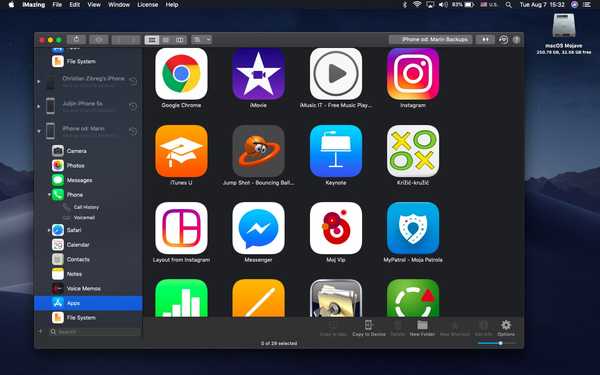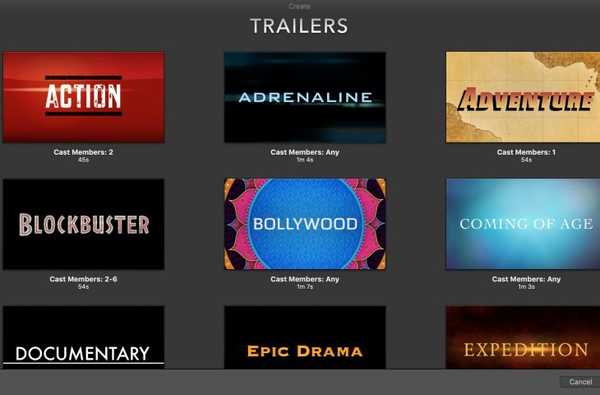

IMovie-appen på iOS og Mac er en av disse appene du bare åpner hvis du virkelig trenger den. Og mange sletter det bare for å spare lagringsplass. Men hvis du er interessert i å lage litt filmmagi på enheten din, er det ingen bedre måte enn med iMovie.
Vi kommer til å gjøre en serie tutorials for å hjelpe deg med å lage spektakulære kreasjoner med iMovie. Og det beste stedet å starte er hvordan man lager et nytt prosjekt. Åpne iMovie på iPhone, iPad eller Mac og følg med!
Lag et nytt prosjekt i iMovie på iOS
Alt du oppretter i iMovie kalles et prosjekt. Så, åpne iMovie på iPhone eller iPad og følg disse trinnene for å starte et nytt prosjekt.
1) Forsikre deg om at prosjekter fanen er valgt øverst og trykk på den store pluss tegn.
2) Velg en av i popup-vinduet Film eller Tilhenger. Hvis du velger Film, du starter opprettelsen din fra bunnen av. Hvis du velger Tilhenger, Du kan velge mellom maler fra sjangre som familie, romantikk eller skummelt.

For å se en forhåndsvisning av en trailermal, velger du bare en og trykker på avspillingsknapp på toppen. For å bruke malen, velg den og trykk på Skape øverst til høyre.

Lag et nytt prosjekt i iMovie på Mac
Hvis du foretrekker å lage filmen din på Mac-en der du har mer plass å jobbe med, er det like enkelt. Åpne iMovie og følg deretter disse trinnene for å starte et nytt prosjekt.
1) Klikk på prosjekter kategorien øverst og klikk deretter på den store pluss tegn.
2) Velg en av dem i det lille popup-vinduet Film eller Tilhenger. Som på iOS, Film lar deg lage fra grunnen av Tilhenger lar deg velge en mal.

For å se forhåndsvisning av en trailermall, klikker du bare på avspillingsknapp som vises når du holder musen over en. For å bruke malen, velg den og klikk Skape nederst til høyre.

Film kontra Trailer
Som beskrevet, hvis du velger å opprette en ny Film prosjekt, starter du med et tomt lerret. Du velger mediet du vil bruke, for eksempel en eksisterende video eller bilder fra biblioteket ditt. Deretter trekker du sammen alle brikkene, inkludert tittelen, overganger, bakgrunn og mer.

Hvis du bestemmer deg for å opprette en Tilhenger ved hjelp av en mal, er dette en morsom vei å gå fordi opprettelsen din vil se ut som en faktisk filmtrailer. Og du starter med en disposisjon, storyboard og skuddliste som leder deg gjennom den som en ekte film.

Pakk den opp
Dette er bare det aller første trinnet i å bruke iMovie til å skape noe fantastisk! Vi har mange flere opplæringsprogrammer som kommer, så vær på utkikk eller ta turen til iMovie-delen vår for å holde deg oppdatert.
Bruker du allerede iMovie til å fange noen av de mest minneverdige øyeblikkene dine med musikk og lydeffekter? I så fall, hvilke tips har du å dele med andre nybegynnere der ute?